O Google Chrome se consolidou como um dos navegadores mais queridinhos da atualidade. Não é para menos! Afinal, a empresa desenvolveu há mais de uma década um navegador com visual minimalista, muito intuitivo e com inúmeras possibilidades para facilitar a vida de milhares de pessoas que trabalham com a internet diariamente. Pensando nisto, separamos algumas dicas para trazer mais agilidade para a sua rotina, confira.
Google Chrome: o queridinho da galera
Primeiramente, antes de conhecer todas as dicas sobre Google Chrome, vamos entender um pouco sobre como ele surgiu.
Desenvolvido pela Google – a maior empresa multinacional de serviços online e software –, foi lançado pela primeira vez em setembro de 2008 para ambiente Windows. Em seguida, a Google ampliou os horizontes, e o Google Chrome passou a funcionar para Linux, Mac, iOS e Android.
Em resumo, com 12 anos no mercado, o Google Chrome se consolidou como o navegador mais popular entre os internautas, e é considerado o mais rápido da atualidade. E não é para menos! O navegador ganhou popularidade por seu visual minimalista.
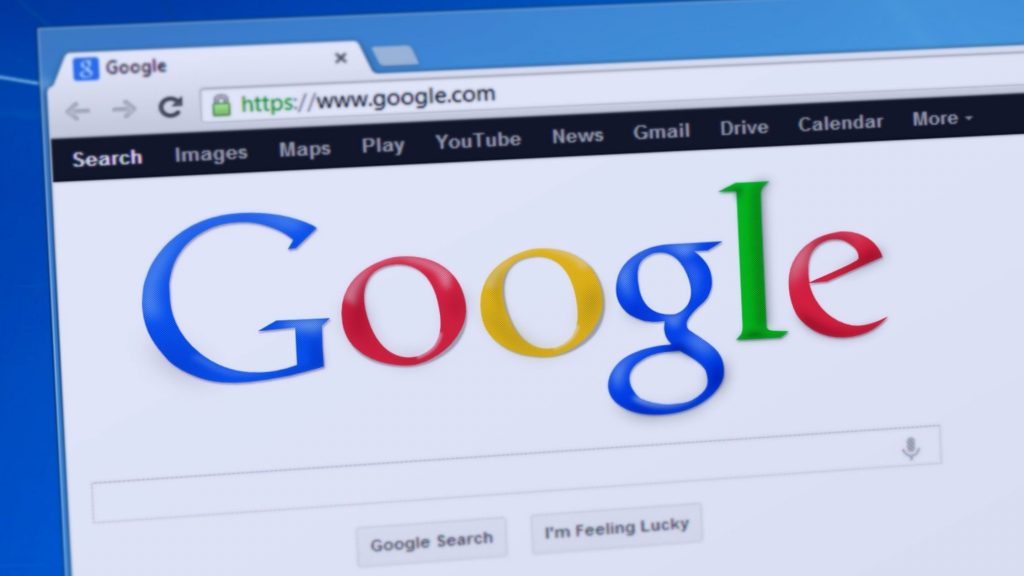
Em outras palavras, com uma interface limpa e agradável, o Google Chrome traz agilidade e versatilidade para a vida de muitas pessoas. Principalmente aquelas que trabalham com a internet diariamente.
Com toda a certeza, ele oferece uma variedade enorme de extensões, configurações e opções. No entanto, muitos usuários não conhecem alguns desses macetes.
Quer descobrir algumas dicas e macetes para tornar a sua rotina ainda mais produtiva? Dessa forma, confira a seguir a lista de dicas que separamos para você. A última é especial e irá tornar o seu uso ainda mais eficiente.
1. Acelere o Google Chrome
A primeira dica é que, com a experiência e o uso, pode ser que você perceba que o seu navegador está um pouco lento ou está demorando para carregar as páginas. É muito comum também não carregar alguma página específica.
Nesse sentido, pode ser que o seu navegador esteja sobrecarregado, gerando estes pequenos problemas.
Bacana, mas o que fazer para resolver isto?
Separamos alguns pontos para você observar e corrigir para melhorar a sua experiência com o navegador, confira:
- Verifique se o seu navegador está atualizado.
- Limpe o histórico e os seus dados de navegação, bem como o cache.
- Desative as extensões desnecessárias. Ou seja, é certo que o Google Chrome oferece infinitas extensões, mas seu uso extremo pode prejudicar o desempenho do navegador. Portanto, deixe ativa apenas aquelas que você realmente utiliza no dia a dia.
- Instale e mantenha o antivírus atualizado. Além de cuidar da segurança da sua máquina, irá melhorar o desempenho do seu navegador.
2. Traduza qualquer página, a qualquer momento através do Google Chrome
Você é o tipo de usuário que faz muitas pesquisas e, muitas delas, são em sites internacionais, mas você não tem tanto conhecimento no idioma como gostaria?
Você precisa de alguma informação de algum site que não tenha a versão em português, somente em inglês?
Não se preocupe! Na falta de não saber o idioma, para “quebrar o galho” com o Google Chrome você consegue traduzir qualquer página a qualquer momento. E existem duas formas de traduzir as páginas:
1ª opção: clicar com o botão direito do mouse e escolher a opção “Traduzir para o português”. Assim, a página inteira será traduzida.
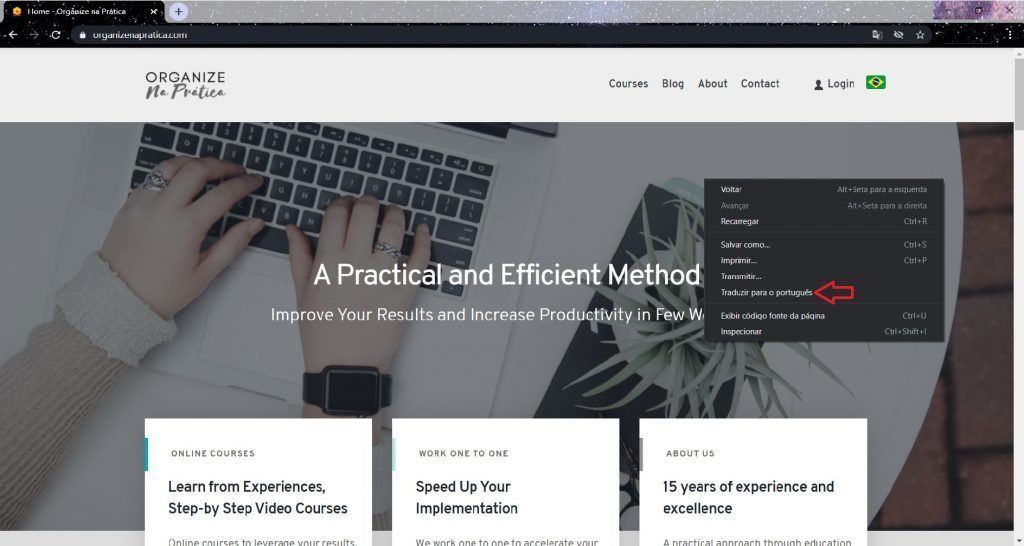
2ª opção: instalar a extensão oficial do Google Tradutor. Essa segunda opção serve apenas para traduzir palavras, frases ou passagens. Após instalar a extensão, basta destacar qualquer palavra ou frase na página e clicar no ícone do tradutor na barra de extensões, que automaticamente será traduzido.
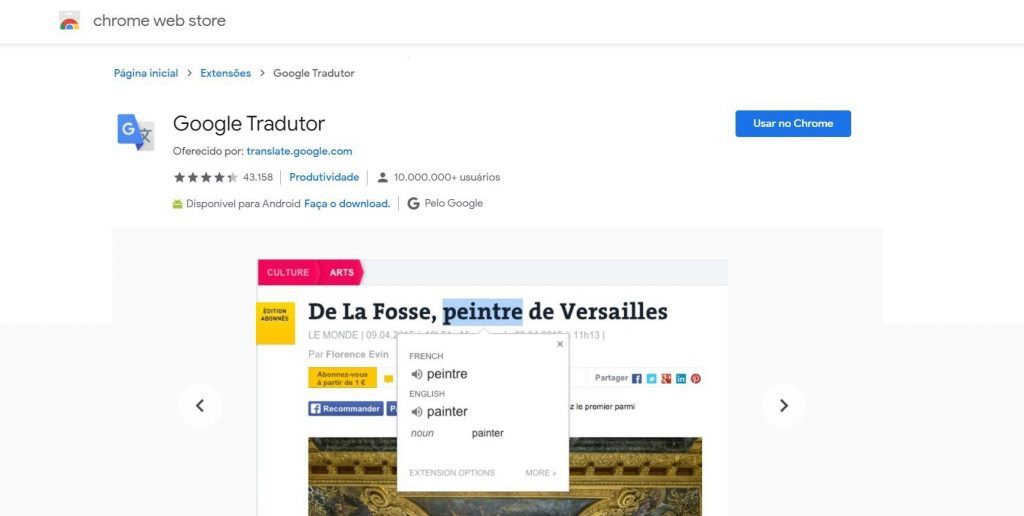
3. Adicione um link na área de trabalho
Outra forma de ganhar agilidade e economizar tempo em sua rotina é através dos links na área de trabalho. Se você trabalha diariamente com a internet, deve ter um link que você precisa acessar diariamente. Seja um sistema, um blog ou uma página específica, sempre há aquele site específico que precisamos entrar todos os dias.
Portanto, para trazer ainda mais facilidade para a sua rotina, saiba que é possível adicionar o ícone clicável do site na sua área de trabalho. Dessa forma, assim que você iniciar o seu computador, basta clicar no ícone e abrir o site com apenas um clique. Para fazer isto, basta seguir o passo a passo a seguir:
Abra a página que você deseja criar um atalho. Em seguida, clique no três pontinhos no canto superior direito do seu navegador, como na imagem a seguir.

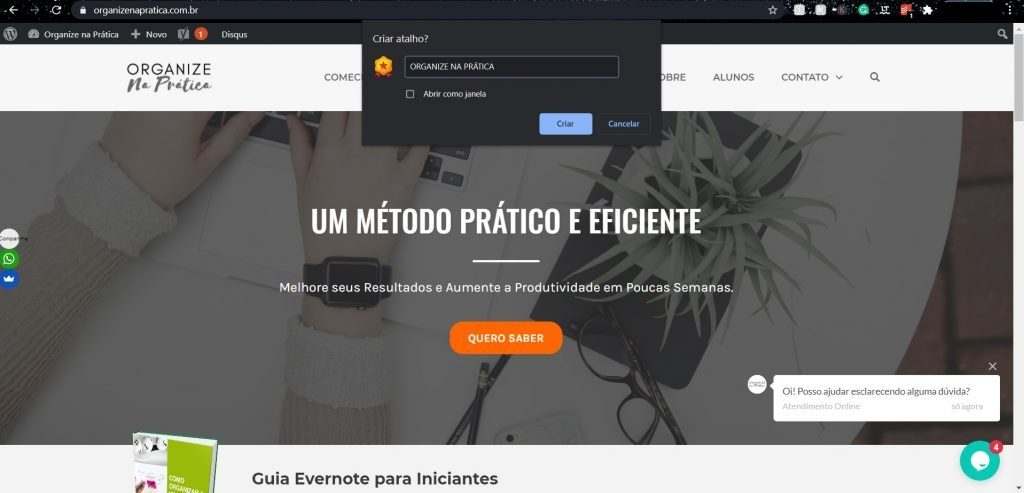
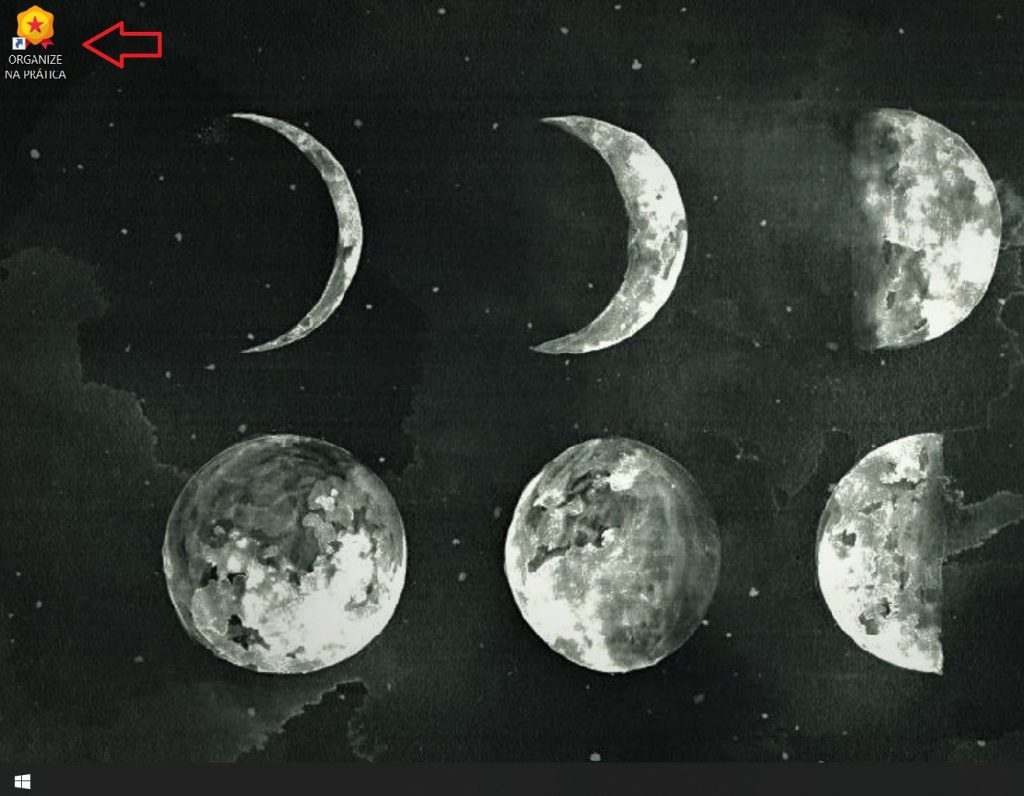
4. Configure a barra de favoritos do Google Chrome de forma ágil
Em conclusão, como dica especial, salve suas páginas preferidas e mais utilizadas na barra de favoritos. E ainda, deixe apenas ícones na barra de favoritos, economizando espaço para caber mais páginas.
Certamente, você que trabalha com a internet, independentemente do seu segmento ou nicho, tem uma lista enorme de sites e links das quais você precisa acessar todos os dias.
Dessa forma, esta dica é para você que quer economizar mais de 30 minutos por dia.
Mas, isso é possível? Sim! Claro que é possível.
Quanto tempo você perde tentando se lembrar do site e digitando-o na barra de navegação? Ou ainda, muitas vezes não nos lembramos do site e vamos direto na busca do Google.
Com este recurso você acessa aos seus sites preferidos com apenas um clique. E você consegue fazer isto de duas formas:
1ª forma possível: clicando na estrela ao lado direito da barra, e editando conforme a pasta e o nome que te fará encontrar com mais rapidez o site.
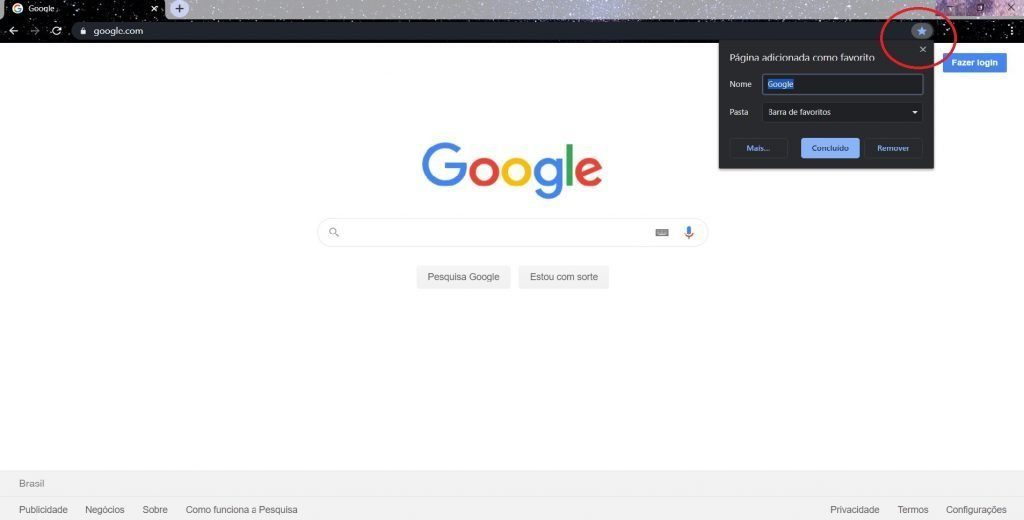
2ª forma possível: arrastando e soltando. Esta forma é a mais rápida, principalmente para os dias em que você está com pressa. Para esta forma, basta clicar e segurar com o botão esquerdo do mouse no link na barra de navegação, e soltar na barra de favoritos no local onde você deseja salvar o link.
Muito simples não é mesmo?
Para exibir ou ocultar a barra de favoritos pasta pressionar as teclas CTRL + SHIFT + B do seu teclado.
Economize espaço na sua barra de favoritos do Google Chrome
Além de conseguir salvar as suas páginas preferidas de forma fácil na barra de favoritos, saiba que é possível economizar o espaço que você tem na barra. Assim, você tem acesso fácil e visual de todos os seus sites favoritos e mais acessados.
Para isso, você tem duas possibilidades.
Novo site na barra de favoritos: ao salvar um novo site, exclua o nome e clique em “Concluído”.
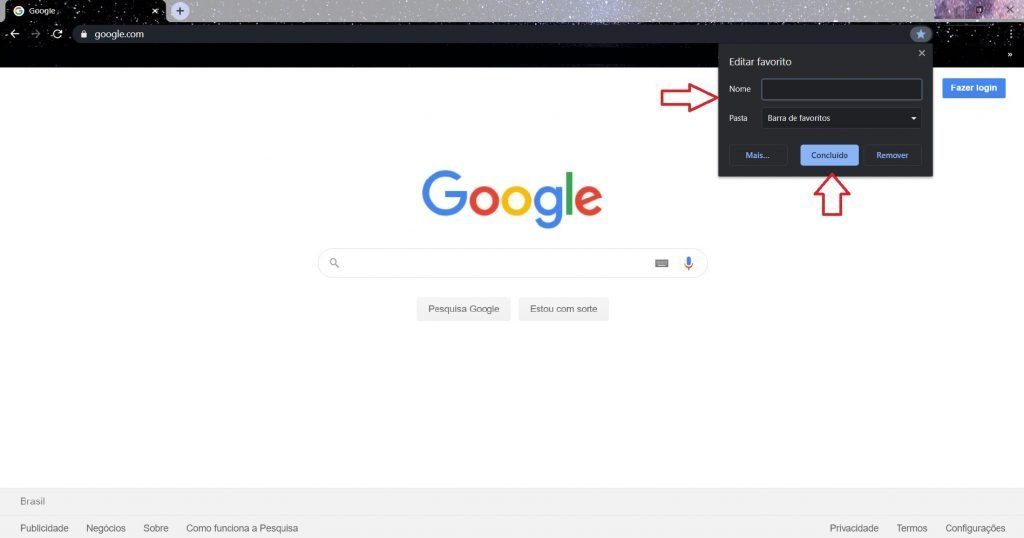
Site já salvo na barra de favoritos: para editar sites que já estão salvos na barra de favoritos, basta clicar com o botão direito do mouse no site que você deseja alterar. Ao aparecer as informações, clique em “editar…”. Em seguida, é só excluir o nome e clicar em “Salvar”.
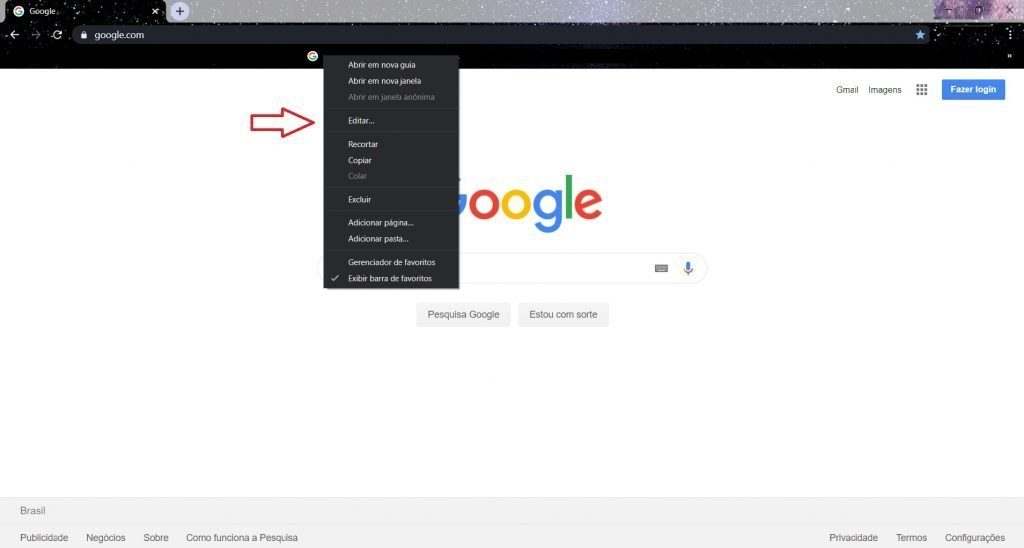
Por fim, quer aprender tudo isso, na prática, e de forma simples? Assista ao vídeo a seguir. Maurício Aizawa explicou o passo a passo para te ajudar a economizar mais de 30 minutos por dia.
Por fim, o conhecimento não para por aqui
Leia também:
- Google Docs: Não cometa este erro ao realizar backup
- Utilize esta técnica para encontrar documentos pessoais em segundos
O que você achou dessas dicas? Deixe um comentário e compartilhe esse conteúdo em suas redes sociais.
Além disso, aproveite para seguir o Organize na Prática no Instagram e acompanhar vídeos incríveis no YouTube.
Materiais de Referência
- Aprenda a produzir melhor, sem precisar trabalhar mais – Clique aqui para aprender o passo a passo
- Organize a rotina usando o Google Agenda – Clique aqui e tenha acesso ao treinamento completo
- Organize e Crie novas Rotinas – Clique aqui para ter acesso a nossa Página de treinamentos

